USBTinyISP是一款方便使用的高速的AVR编程器。功能强大。是Arduino官方支持的一款固件烧录器。有需要的千万不要错过了。喜欢就来东坡下载使用吧!
USBTinyISP简介
USBTinyISP是一个方便使用的高速的AVR编程器。是Arduino官方支持的一款固件烧录器。拥有一款arduino 控制芯片的bootloader下载线绝对是一件很棒的事,在Arduino IDE中,使用它可以为所有的Arduino控制用AVR单片机下载程序。
方便使用
兼容AVRdude- 支持usbtiny(在版本5.5以后)
高速!最大时钟频率为400KHz。写入速率:1Kb/s, 读取速率: 2Kb/s. (Atmega8 写入大概花费8s, 读取/验证大概花费4s)
两个LED用来标识"USB/电源正常" 和 "忙状态"
带有缓冲的I/O 端口允许对2V-6V的目标进行编程
方便供电
采用小于100mA的USB电源进行供电,可以运行在低电压的USB总线。
方便的跳冒来设置给通过USB给目标板供电(当然目标可以接受5V)。
移除跳冒,它可将自己供电但是带有缓冲的I/O来匹配目标设备。
方便扩展
方便和libusb进行对接。
现存的固件允许对快速的SPI接口使用USB。
Bit-bang
命令提供8为I/O控制(包括LED)对于开放式的项目想法。
USBTINYISP的驱动安装
在PC上第一次使用USBTINYISP时,要首先安装其驱动,步骤如下:
用USB线把USBTINYISP板和电脑相连(记得PWR处跳线帽要插上,系统会提示找到相应的硬件
在随后出现的“找到新的硬件向导”对话框中,选“否,暂时不”,然后单击“下一步”按钮:
在随后出现的对话框中,选“从列表或指定位置安装(高级)”,然后单击“下一步”按钮:
接着指定之前解压缩开的USBTINYISP板驱动文件所在的目录:
单击“下一步”按钮之后,系统就开始安装USBtinyISP所需要的驱动文件:
最后单击“完成”按钮,驱动的安装就完成了
此时在系统的硬件管理器中,我们能够找到“USBtinyISP AVR Programmer”,表明该下载线已经可以使用了。
可以看到板上PWR处的绿色LED是亮起的。
常见问题
为什么没有串口/COM/端口 (或者某某设备)出现?
USBtiny不是一个USB-Serial设备,它有自己的Avrdude支持的USB协议。当你插入到USB时将看不到一个COM端口或者串口建立。
我可以像Arduino一样使用USBtiny发送串口信息或者编程吗?
不可以,USBtiny不会创建一个串口所以不能那样做。他直接对芯片进行编程,使用ISP连接,不是串口。Arduino 不是AVR编程器,他们是一个运行在串口上的带有bootloader的AVR。
我可以使用USBtinyISP烧写bootloader(像arduino)吗?
可以,这就是一个AVR编程器可以做的。我们推荐使用IDE里内建的bootloader-烧写器(在菜单 Tools->Burn Bootloader->W/USBTinyISP)来进行操作。
我如何对一个Arduino烧写固件?
How do I program a bootloader onto an Arduino?
1、将一个新的AVR芯片(例如:Atmega328)以正确的方向插入到Arduino的IC插座上。
2、插入USBtinyISP 的PWR跳冒。
3、将USBTiny插入USB。
4、用6Pin ISP转接线将USBtinyISP 连接到Arduino,注意方向不要插反。
5、代开Arduino IDE 选择你的Arduino使用的芯片类型:Tools->Board menu,不需要选择COM/Serial 端口。
6、选择Tools->Burn Bootloader->w/USBtinyISP开始烧录固件。
7、USBtinyISP 红色的LED应该亮起。烧录将花费一两分钟左右。
8、当成功完成烧录,IDE将告诉你它完成了并且红色的LED将会熄灭。
在Windows下安装usb驱动
有两个版本的驱动。一个版本为1.10一个为1.12.如果你打算使用最新的WinAVR那么你必须使用1.12版本.
下一步,连接USB电缆,此时你应该看到弹出的

然后出现找到新硬件向导.

选择"No, not this time",点击下一步

选这"Search for the driver" 勾上"Include this location" 然后浏览到解压好的驱动目录。

驱动安装结束!现在到设备管理器(Start Menu -> Settings -> Control Panel -> System -> Hardware)查看设备:

- PC官方版
- 安卓官方手机版
- IOS官方手机版














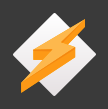
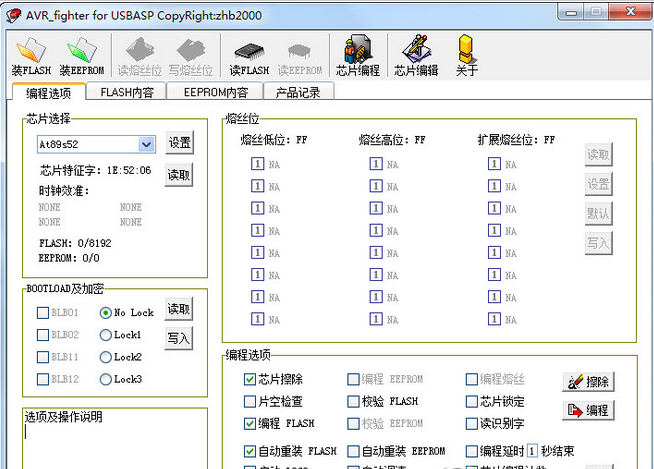
 Driver Booster绿色版9.5.0 中文版
Driver Booster绿色版9.5.0 中文版
 EasyDrv万能驱动7.22.0710.2 官方最新版
EasyDrv万能驱动7.22.0710.2 官方最新版
 得力M351R拉式扫描驱动SS20-0087-00 for 32&64位
得力M351R拉式扫描驱动SS20-0087-00 for 32&64位
 复旦微电子FM8303驱动厂商正版
复旦微电子FM8303驱动厂商正版
 乐写通用数位板驱动1.0.9 官方正版
乐写通用数位板驱动1.0.9 官方正版
 ClassInX T01 手写板驱动v16.0.0.22 官方最新版
ClassInX T01 手写板驱动v16.0.0.22 官方最新版
 乐写数位板驱动安装程序1.0.9 通用版
乐写数位板驱动安装程序1.0.9 通用版
 雷云2驱动2.21.23.1 官方版
雷云2驱动2.21.23.1 官方版
 游戏手柄万能驱动2021 最新版
游戏手柄万能驱动2021 最新版
 驱动人生8专业版8.0.0.2绿色破解版
驱动人生8专业版8.0.0.2绿色破解版
 蒙恬蓝牙扫译笔mse04驱动5.3.4 官方免费版
蒙恬蓝牙扫译笔mse04驱动5.3.4 官方免费版
 艾肯(iCON) MOBILE-U USB声卡驱动1.6.1 官方免费版
艾肯(iCON) MOBILE-U USB声卡驱动1.6.1 官方免费版
 天艺签批板HU604-Windows驱动4.10.2 官方免费版 for win7/win8/win10
天艺签批板HU604-Windows驱动4.10.2 官方免费版 for win7/win8/win10
 罗技MK120键盘驱动6.67 官方版
罗技MK120键盘驱动6.67 官方版
 雷蛇炼狱蝰蛇1800dpi鼠标驱动2.21.21.1 官方版
雷蛇炼狱蝰蛇1800dpi鼠标驱动2.21.21.1 官方版
 万能蓝牙耳机驱动win7 官方版
万能蓝牙耳机驱动win7 官方版
 DTECH帝特DT-5119 USB 2.0转RS422_RS485串口线Linux 驱动
DTECH帝特DT-5119 USB 2.0转RS422_RS485串口线Linux 驱动
 A.Y.Drone(傲翼飞控)Xbee数传驱动for 32位/64位
A.Y.Drone(傲翼飞控)Xbee数传驱动for 32位/64位
 ssk天剑IDE&SATA(SHE010)驱动及软件for 32位/64位
ssk天剑IDE&SATA(SHE010)驱动及软件for 32位/64位
 ssk黑鹰 2.5寸硬盘盒SHE030驱动及工具for 32位/64位
ssk黑鹰 2.5寸硬盘盒SHE030驱动及工具for 32位/64位
 驱动人生8标准版8.11.58.186官方最新版 for 32/64位
驱动人生8标准版8.11.58.186官方最新版 for 32/64位
 驱动精灵标准版下载(驱动精灵标准版)9.61.3708.3054官方标准版
驱动精灵标准版下载(驱动精灵标准版)9.61.3708.3054官方标准版
 360驱动大师2.0.0.1650 官方最新版
360驱动大师2.0.0.1650 官方最新版
 狼蛛F2088机械键盘驱动1.1官方版
狼蛛F2088机械键盘驱动1.1官方版
 千彩手写板驱动7.6 官方版
千彩手写板驱动7.6 官方版
 Lenovo联想驱动管理(联想驱动自动安装工具)2.7.1128 官方正式版
Lenovo联想驱动管理(联想驱动自动安装工具)2.7.1128 官方正式版
 360随身WIFI驱动5.3.0.4080 官方正式版
360随身WIFI驱动5.3.0.4080 官方正式版
 mLink慧编程驱动1.4.0 官方版
mLink慧编程驱动1.4.0 官方版
 达尔优cm635鼠标驱动官方版
达尔优cm635鼠标驱动官方版
 联想键盘驱动下载(联想Low Profile USB键盘驱动程序)2.0 官方安装版
联想键盘驱动下载(联想Low Profile USB键盘驱动程序)2.0 官方安装版
 bluetooth驱动下载(万能bluetooth外围设备驱动)【万能蓝牙驱动】
bluetooth驱动下载(万能bluetooth外围设备驱动)【万能蓝牙驱动】
 CSR蓝牙驱动程序(支持32/64位)简体中文版
CSR蓝牙驱动程序(支持32/64位)简体中文版
 万能键盘驱动下载2018 最新版
万能键盘驱动下载2018 最新版
 pci device驱动(pci device万能驱动)
pci device驱动(pci device万能驱动)
 蓝牙4.0驱动_orico蓝牙适配器驱动官方原版(含32/64位)
蓝牙4.0驱动_orico蓝牙适配器驱动官方原版(含32/64位)
 平板电脑刷机通用工具(PhoenixSuit)1.0.6 中文安装版(附使用说明)
平板电脑刷机通用工具(PhoenixSuit)1.0.6 中文安装版(附使用说明)


 HCD198录音电话驱动程序20140717 官方最新版
HCD198录音电话驱动程序20140717 官方最新版 U盘万能驱动V2.65 中文免费版
U盘万能驱动V2.65 中文免费版 vspd虚拟串口软件6.9 汉化破解版
vspd虚拟串口软件6.9 汉化破解版 logitech options软件win7版6.80.372 免费下
logitech options软件win7版6.80.372 免费下 磁动力ZM1900鼠标驱动免费版
磁动力ZM1900鼠标驱动免费版 驱动精灵万能网卡版(驱动精灵2023万能网卡版
驱动精灵万能网卡版(驱动精灵2023万能网卡版 创新声卡KX驱动5.10 官网版
创新声卡KX驱动5.10 官网版 万能usb3.0驱动(usb3.0通用驱动)for all wi
万能usb3.0驱动(usb3.0通用驱动)for all wi